Važno: U programima Excel za Microsoft 365 i Excel 2021, Power View uklanja se 12. listopada 2021. Umjesto toga, možete koristiti interaktivno vizualno iskustvo koje nudi Power BI Desktop,koje možete besplatno preuzeti. Možete i jednostavno uvesti Excel radne knjige u Power BI Desktop.
U programu Power View SharePoint 2013 i u programu Excel 2013 možete brzo stvoriti razne vizualizacije podataka, od tablica i matrica do trakastih, stupčastih i mjehuričastih grafikona te skupova višestrukih grafikona. Za svaku vizualizaciju koju želite stvoriti, počnite s Power View stvaranjem tablice, koju zatim jednostavno pretvorite u druge vizualizacije, da biste pronašli jedan od najboljih ilustracija podataka.
Stvaranje vizualizacije
-
Stvorite tablicu na Power View lista tako da provjerite tablicu ili polje na popisu polja ili povučete polje s popisa polja na list. Power View crta tablicu na listu, prikazuje stvarne podatke i automatski dodaje naslove stupaca.
-
Pretvorite tablicu u vizualizaciju odabirom vrste vizualizacije na kartici Dizajn. Ovisno o podacima u tablici, dostupne su različite vrste vizualizacije koje će vam dati najbolju vizualizaciju za te podatke.
Savjet: Da biste stvorili drugu vizualizaciju, započnite drugu tablicu klikom na prazan list prije odabira polja iz odjeljka polja na popisu polja.
Sadržaj članka
Primjeri vizualizacija dostupnih u Power View
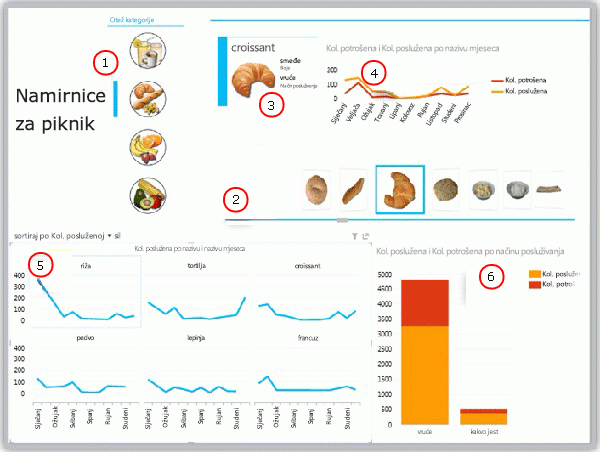
-
Rezač koji filtrira izvješće u kruh
-
Navigacija tijekom pločica za pločice, trenutno na kroasanu
-
Kartica u spremniku pločica filtrirana na trenutnu pločicu (croissant)
-
Linijski grafikon u spremniku pločica koji prikazuje potrošene količine i poslužitelj, filtriran na kroasane od siječnja do prosinca
-
Višestruki, filtrirani u kruh i sortirani silaznim redoslijedom prema količini koja se poslužila
-
Stupčasti grafikon filtriran u kruh, s prikazom količina koje su poslužene i potrošene
Grafikoni
Power View nudi brojne mogućnosti grafikona: tortni, stupčasti, trakasti, linijski, raspršeni i mjehuričasti. Grafikoni mogu imati više numeričkih polja i više nizova. Na grafikonu imate nekoliko mogućnosti dizajna – koje prikazuju i skrivaju naljepnice, legende i naslove.
Grafikoni su interaktivni: kada kliknete vrijednosti na jednom grafikonu, vi:
-
Istaknite tu vrijednost na tom grafikonu.
-
Filtrirajte tu vrijednost u svim tablicama, matricama i pločicama u izvješću.
-
Istaknite tu vrijednost na svim drugim grafikonima u izvješću.
Grafikoni su interaktivni i u postavkama prezentacije – primjerice, u načinu čitanja i prikaza preko cijelog zaslona u Power View SharePoint ili na listu Power View-a u radnoj knjizi programa Excel spremljenoj u Excel Services ili u Microsoft 365.
Tortni grafikoni
Tortni grafikoni u programu Power View mogu biti jednostavni ili detaljni. Možete načiniti tortni grafikon koji će pretražiti kroz razine naniže kada dvokliknete njegov dio ili tortni grafikon koji prikazuje poddijelove unutar većih dijelova u boji. Ne možete unakrsno filtrirati tortni grafikon drugim grafikonom. Recimo da ste kliknuli traku na trakastom grafikonu. Dio tortnog grafikona koji se odnosi na tu traku bit će istaknut, a ostatak torte bit će zasivljen. Pročitajte više o tortnom grafikonu u Power View.
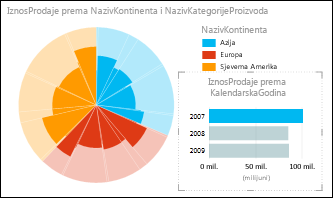
Raspršeni i mjehuričasti grafikoni
Raspršeni i mjehuričasti grafikoni odlični su za prikaz velike količine povezanih podataka u jednom grafikonu. Kod raspršenih grafikona na osi x prikazuje se jedno numeričko polje, a na osi y drugo, pa je lako vidjeti odnos između tih dviju vrijednosti za sve stavke u grafikonu.
Na mjehuričastom grafikonu treće numeričko polje upravlja veličinom točaka podataka. Os "reproduciraj" možete dodati i na raspršeni ili mjehuričasti grafikon da biste tijekom vremena prikazali podatke koji se mijenjaju.
Dodatne informacije o mjehuričastim i raspršenim grafikonima u Power View.
Linijski, trakasti i stupčasti grafikoni
Linijski, trakasti i stupčasti grafikoni korisni su za usporedbu točaka podataka u jednom ili više nizova podataka. U linijskim, trakastim i stupčastim grafikonima os x prikazuje jedno polje, a os y prikazuje drugo, što olakšava prikaz odnosa između dviju vrijednosti za sve stavke na grafikonu.
Trakasti grafikoni
Na trakastim grafikonima kategorije su organizirane duž okomite osi i vrijednosti duž vodoravne osi. Razmislite o korištenju trakastih grafikona u bilo kojem od ovih slučajeva:
-
imate jedan niz podataka ili više njih koje želite iscrtati
-
Podaci sadrže pozitivne, negativne i nulte (0) vrijednosti.
-
Želite usporediti podatke za brojne kategorije.
-
oznake osi su dugačke
U Power View, možete odabrati tri podvrste trakastih grafikona: složene, 100% složene i grupirane.
Stupčasti grafikoni
Podaci koji su raspoređeni u stupce ili retke na radnom listu mogu se iscrtati na stupčastom grafikonu. Stupčasti grafikoni korisni su za prikaz promjene podataka tijekom vremena ili za prikaz usporedbi stavki. U stupčastim grafikonima kategorije se nalaze duž vodoravne osi i vrijednosti duž okomite osi.
U Power View, možete odabrati tri podvrste stupčastog grafikona: složene, 100 % složene i grupirane.
Linijski grafikoni
Linijski grafikoni ravnomjerno raspoređivanje podataka o kategorijama duž vodoravne osi (osi kategorije) i svih podataka brojčanih vrijednosti duž okomite osi (osi vrijednosti).
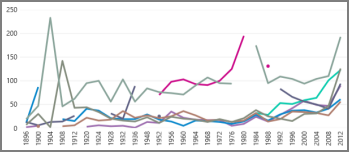
Razmislite o korištenju linij-grafikona s vremenskom skalom duž vodoravne osi. Linijski grafikoni prikazuju datume kronološkim redoslijedom u određenim intervalima ili osnovnim jedinicama, kao što je broj dana, mjeseci ili godina, čak i ako datumi na radnom listu nisu u redu ili u istim osnovnim jedinicama.
Stvaranje linij-grafikona u Power View.
Karte
Karte u programu Power View koriste pločice karata sa servisa Bing, pa ih možete zumirati i pomicati lijevo i desno kao i bilo koju drugu kartu sa servisa Bing. Dodavanje mjesta i polja stavlja točke na kartu. Što je vrijednost veća, to je točka veća. Kada dodate niz s više vrijednosti, na karti se prikazuju tortni grafikoni s veličinom tortnog grafikona koji prikazuje veličinu ukupnog zbroja. Dodatne informacije o kartama potražite u Power View.
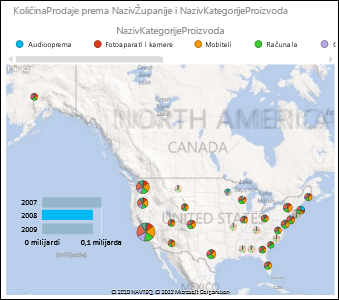
Višestruki grafikoni: skup grafikona sa zajedničkim osima
Pomoću višestrukih grafikona možete stvoriti niz grafikona s identičnim osi X i Y te ih poredati jedan uz drugi, što olakšava istovremeno usporedbu mnogih različitih vrijednosti. Višekratnik se ponekad naziva "trotočasti grafikoni".
Matrice
Matrica je slična tablici u koju se sastoji od redaka i stupaca. No matrica ima sljedeće mogućnosti koje tablica ne sadrži:
-
Prikaz podataka bez ponavljajućih vrijednosti.
-
Prikaz ukupnih zbrojeva i podzbrojeva prema retku i stupcu
-
Pomoću hijerarhije možete dubinski
-
Sažimanje i proširivanje prikaza
Dodatne informacije o radu s matricom u programu Power View
Prigodni predlošci
Tablicu možete pretvoriti u niz kartica koje prikazuju podatke iz svakog retka tablice u obliku kartice, kao što je kartica indeksa.
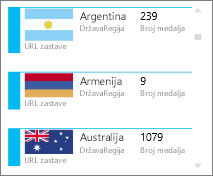
Pločice
Tablicu ili matricu možete pretvoriti u pločice da biste interaktivno prezentirali tabličane podatke. Pločice su spremnici s dinamičnom navigacijskom trakom. Pločice se ponašaju kao filtri – one sadržaj unutar pločice filtriraju prema vrijednosti odabranoj na traci kartice. Pločici možete dodati više vizualizacija, a sve se filtriraju prema istoj vrijednosti. Kao kartice možete koristiti tekst ili slike. Dodatne informacije o pločicama potražite u Power View.
Na ovoj se slici prikazuje broj medalja koje su osvojile države koje se natječu u brzom klizanju.
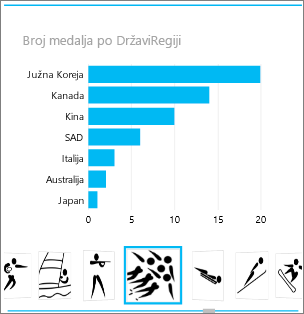
Dodatne informacije
Power View: istraživanje, vizualizacija i izlaganje podataka










